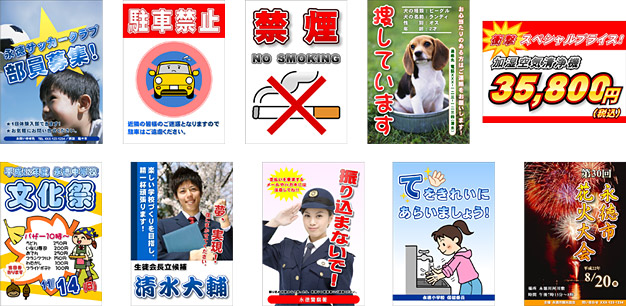このコンテンツではPOP文字機能の魅力について2回にわたって解説いたします。
今回はこちらをベースにPOP文字を活用したポスターの作り方をご紹介します。
「部員募集」のテンプレートをベースに、運動会のポスターを作ってみましょう。
テンプレートを開きます。
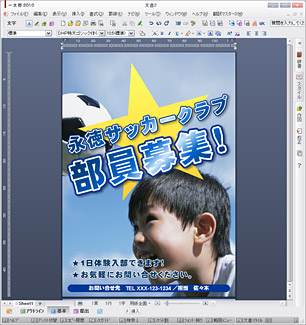
背景の絵を運動会のイメージに
差し替えます。
メニューから、
【ファイル】→【シート】→【シートの背景】を
選択します。
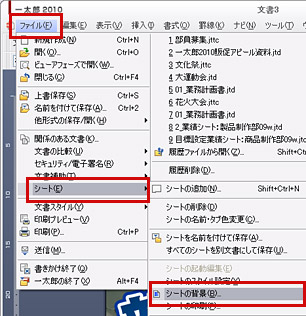
「文書の背景」ダイアログ内で、【画像】で、気に入った写真を選びます。
「用紙に合わせる」「背景を印刷」にチェックを入れておきます。
これで背景画像が差し変わります。
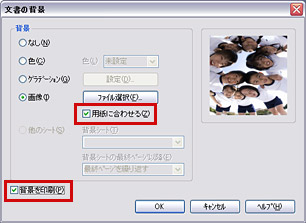
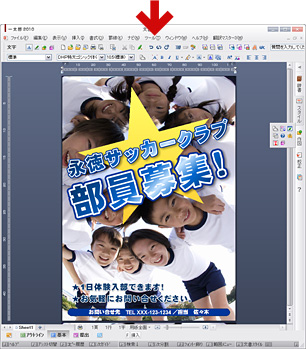
文字を入れ替えて加工します。
原稿上の「部員募集」の文字をダブルクリックすると「POP文字パレット」が起動しますので、このパレットでいろいろと文字を再加工してみます。
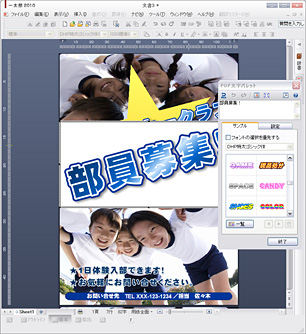
今回は、
・文字サンプルから「現品処分」のデザインを選択
・「AR P黒丸POP体H」のフォントに変更
・「部員募集」を「大運動会」に書き替え
を行います。
また、「設定」タブの中の「フォント」設定で、斜体をはずしてみます。
同様に他の文字群も加工します。
※新規でPOP文字を作成する場合は、「POP文字」アイコンで起動するか、メニューから、
【挿入】→【タイトル文字】→【POP文字】を選びます。
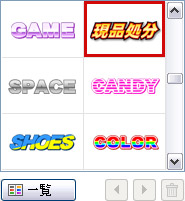
ワンポイントイラストで飾ります。
編集画面内の大きな黄色い★印を削除し、
次に「部品呼び出し」アイコンか、
【挿入】→【作図】→【部品呼び出し】を選び、
「部品呼び出し」ダイアログを起動します。
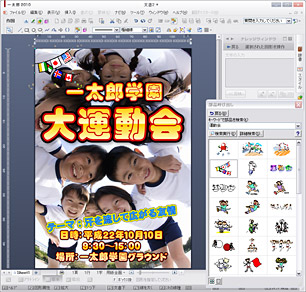
キーワードに「運動会」と入力し、検索します。
関連するイラストが表示されますので、好みのものを選択し、配置します。
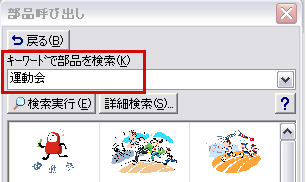
できあがり
レイアウトなど全体のバランスを整えてできあがりです。
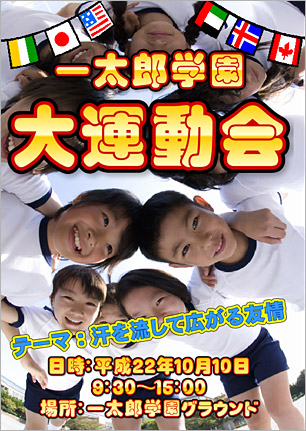
このように、サンプルテンプレートを利用すれば、POP文字を活用した文書が簡単に作成できます。
次回は、POP文字機能の中でも一太郎2010でさらに強化された部分を詳しくご紹介いたします。